Win10文件夹名称文字乱码怎么回事?Win10文件夹乱码解决方法分享
很多使用在使用电脑的时候会出现文件夹名称文字乱码的现象。你们知道Win10文件夹名称文字乱码怎么回事吗?接下来,小编就为各位带来了Win10文件夹乱码解决方法分享,对此感兴趣的用户快来下文看看吧。
Win10文件夹名称文字乱码怎么回事?
1、点击左下角开始,选择windows系统打开“控制面板”。
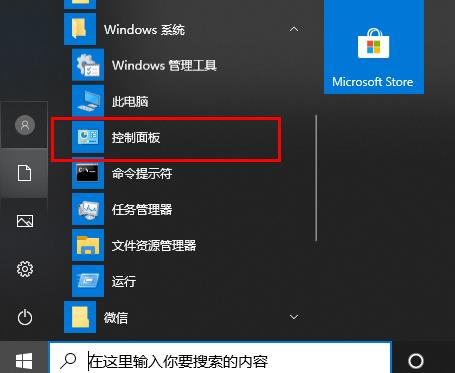
2、点击“时钟和区域”。
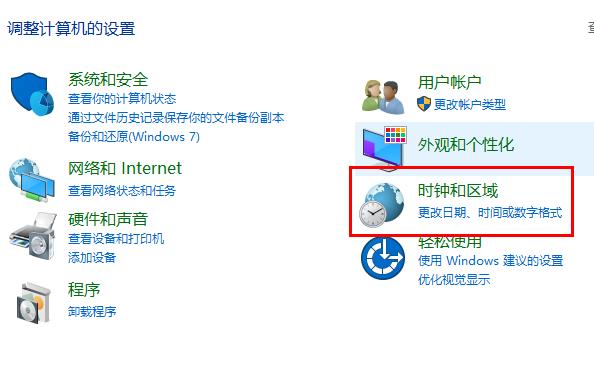
3、选择“管理”点击“更改系统区域设置”。
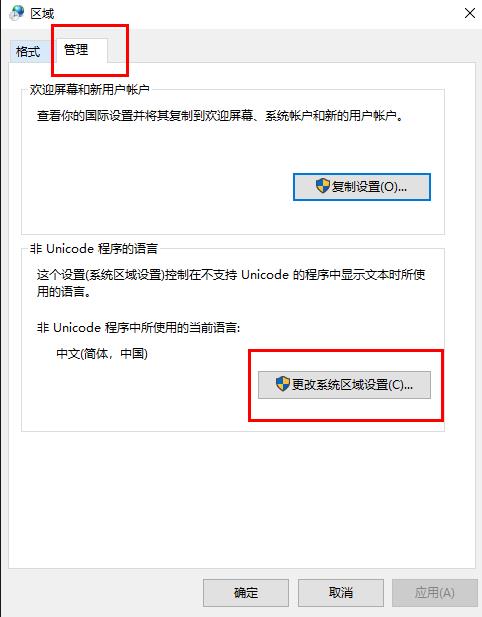
4、将“当前系统区域设置”改为“英语”,点击“确定”。
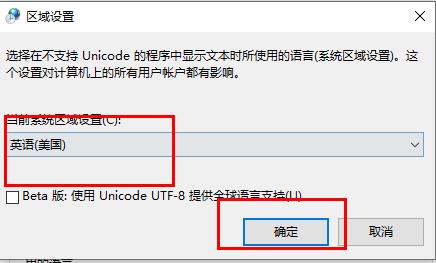
5、再次打开“更改系统区域设置”,将语言设置回“中文”即可。
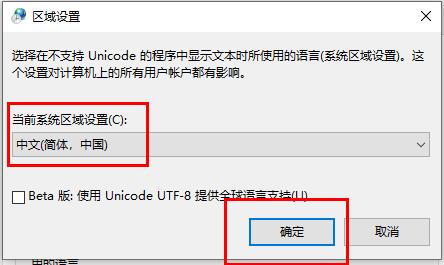










 苏公网安备32032202000432
苏公网安备32032202000432